12月更新・前月(11月)の人気記事トップ10 12/07/2023
- ( 02 ↑) 【Mac】macOSをHigh SierraからMontereyにアップグレード
- ( 01 ↓) 【iPhone / iPad】iPhoneでSuicaをクレジットカード無しで使う方法
- ( 03 – ) 【iPhone / iPad】iPhoneのツイッターアプリでユーザー名をコピーする方法
- ( 05 ↑) 【Labs】position:absoluteとwidth:100%を指定すると横幅の設定がうまくいかない場合の対処方法について
- ( 06 ↑) 【jQuery】入門2. jQueryをHTMLに組み込む
- (圏外↑) 【jQuery】入門11. switch文による条件分岐
- (圏外↑) 【Mac】Safariでソースコードを見る方法
- ( 09 ↑) 【Mac】横画面で撮影した動画をYouTubeショート用にMacのiMovieで縦画面に編集する方法
- (圏外↑) 【jQuery】入門7. jQueryで新しいWindowを開く
- (圏外↑) 【iPhone iPad】iPhoneやiPadの音量を細かく調整する方法
【Labs】マウスオーバーでボタンの画像が変わるロールオーバー
こんにちは(・∀・)
前回は画像や背景画像を使わずに、マウスオーバーするとCSSだけで要素の色が変化するロールオーバーを、サンプルを使用してご紹介しました。
今回は画像や背景画像を使ってマウスオーバーするとCSSだけで画像が変化するロールオーバーを、サンプルを使用してご紹介します。
ボタンがテキストリンクのロールオーバーはこちらをご覧ください。
【Labs】マウスオーバーでボタンの色が変わるロールオーバー
アニメーション系の動きのロールオーバーボタンはこちらをご覧ください。
【Labs】CSSだけでアニメーションするリンクボタン
サンプル1
画像要素をマウスオーバーした時にopacityプロパティで要素を透過させて画像を変化させています。
HTML
<ul class="demo1">
<li><a href=""><img src="logo-sample.png" alt="Webデザインラボ"></a></li>
<li><a href=""><img src="logo-sample.png" alt="Webデザインラボ"></a></li>
<!--demo1--></ul>
CSS
.demo1 {
display: flex;
justify-content: center;
}
.demo1 li {
background: url(logo-sample2.png) no-repeat;
background-size: 200px 40px;
width: 200px;
height: 40px;
margin-right: 1px;
}
.demo1 li a {
display: block;
}
.demo1 li a img {
width: 200px;
height: 40px;
}
.demo1 li a:hover img {
opacity: 0.5;
}
Result
使用する背景画像です。


このサンプルはマウスオーバーした時にopacity:0.5でロールオーバーさせています。画像を透過させることによって下に指定してある背景画像が表示されて画像が変化しているように見えます。なのでロールオーバーで見える画像の色が若干元の色と違って見えます。
opacityプロパティについて詳しくはこちらのページをご覧ください。
【CSS3リファレンス】opacity
サンプル2
画像要素をマウスオーバーした時にvisitilyプロパティで要素を見えなくして画像を変化させています。
HTML
<ul class="demo2">
<li><a href=""><img src="logo-sample.png" alt="Webデザインラボ"></a></li>
<li><a href=""><img src="logo-sample.png" alt="Webデザインラボ"></a></li>
<!--demo1--></ul>
CSS
.demo2 {
display: flex;
justify-content: center;
}
.demo2 li {
background: url(logo-sample2.png) no-repeat;
background-size: 200px 40px;
width: 200px;
height: 40px;
margin-right: 1px;
}
.demo2 li a {
display: block;
}
.demo2 li a img {
width: 200px;
height: 40px;
}
.demo2 li a:hover img {
opacity: 0.5;
}
Result
使用する背景画像です。


このサンプルはマウスオーバーした時にvisibility:hiddenでロールオーバーさせています。画像を見えなくすることによって下に指定してある背景画像が表示されて画像が変化しているように見えます。
opacityプロパティについて詳しくはこちらのページをご覧ください。
【CSS3リファレンス】opacity
サンプル3
マウスオーバーした時にその要素に指定してある背景画像を切り替えて変化させています。
HTML
<ul class="demo3">
<li>btn</li>
<li>btn</li>
</ul>
CSS
.demo3 {
display: flex;
justify-content: center;
}
.demo3 li {
display: block;
background: url(logo-sample3.png);
background-size: 200px;
width: 200px;
height: 40px;
margin-right: 1px;
overflow: hidden;
text-align: center;
line-height: 2.6;
}
.demo3 li a {
display: block;
color: #fff;
}
.demo3 li a:hover {
background: url(logo-sample4.png);
background-size: 200px;
background-position: bottom;
}
Result
使用する背景画像です。
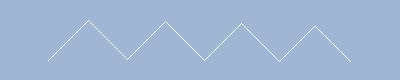
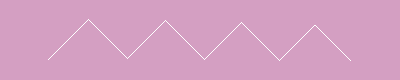
このサンプルはマウスオーバーした時に設定してある背景画像が切り替わることでロールオーバーさせています。
サンプル4
CSSスプライトで指定してある背景画像をマウスオーバーした時に表示する画像の位置を移動させて背景画像を変化させています。
HTML
<ul class="demo4">
<li>btn</li>
<li>btn</li>
</ul>
CSS
.demo4 {
display: flex;
justify-content: center;
}
.demo4 li {
display: block;
background: url(logo-sample5.png);
background-size: 200px;
width: 200px;
height: 40px;
margin-right: 1px;
overflow: hidden;
text-align: center;
line-height: 2.6;
}
.demo4 li a {
display: block;
color: #fff;
}
.demo4 li a:hover {
background: url(logo-sample5.png);
background-size: 200px;
background-position: bottom;
}
Result
使用する背景画像です。
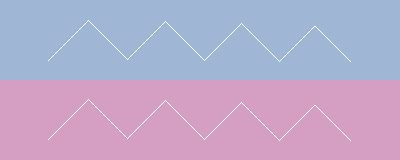
このサンプルは背景画像をCSSスプライトで表示しています。マウスオーバーした時に設定してある背景画像の位置が変わることでロールオーバーさせています。画像の位置を変えることによって下に設定してある背景画像が表示されて画像が変化しているように見えます。



